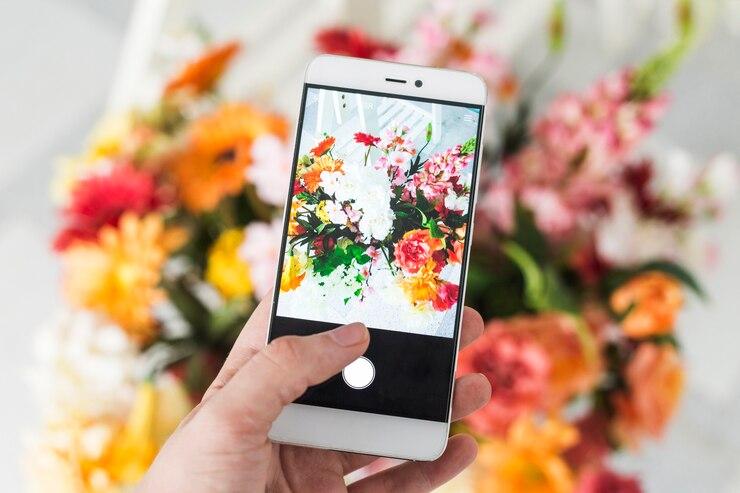
Pantau - Foto yang berukuran besar seringkali menjadi masalah ketika ingin mengunggahnya ke media sosial, mengirimnya melalui aplikasi pesan, atau menyimpan banyak file di perangkat. Untungnya, kamu dapat mengompres foto langsung dari HP tanpa perlu menggunakan komputer. Artikel ini akan membahas langkah-langkah cara kompres foto di HP dengan mudah menggunakan berbagai aplikasi dan metode.
Mengapa Perlu Mengompres Foto di HP?
Sebelum masuk ke caranya, penting untuk memahami mengapa kamu perlu mengompres foto. Berikut adalah beberapa alasannya:
- Menghemat Ruang Penyimpanan: Foto dengan ukuran besar dapat dengan cepat menghabiskan ruang di memori HP kamu.
- Mempercepat Pengiriman: Foto yang sudah dikompres lebih cepat dikirim melalui aplikasi pesan atau email.
- Mempermudah Unggahan: Banyak platform memiliki batas ukuran file untuk unggahan, sehingga foto yang dikompres menjadi lebih praktis.
Baca juga: 4 Cara Mengembalikan Foto yang Terhapus Permanen di HP Tanpa Aplikasi dengan Mudah
Cara Kompres Foto di HP
Berikut ini adalah empat metode yang dapat kamu gunakan untuk mengompres foto di HP:
1. Menggunakan Situs Web Kompresi Foto Online
Jika kamu tidak ingin mengunduh aplikasi tambahan, kamu bisa menggunakan situs web kompresi foto. Berikut adalah langkah-langkahnya:
- Buka browser di HP kamu.
- Cari situs web kompresi foto, seperti TinyPNG, ILoveIMG, atau CompressJPEG.
- Unggah foto yang ingin dikompres.
- Tunggu proses kompresi selesai.
- Unduh foto yang sudah dikompres ke perangkat kamu.
Metode ini sangat mudah digunakan dan tidak memerlukan ruang penyimpanan tambahan di HP kamu.
2. Menggunakan Photo Compress 2.0
Langkah-langkah:
- Unduh dan instal aplikasi Photo Compress 2.0 dari Google Play Store.
- Buka aplikasi dan pilih foto yang ingin dikompres.
- Pilih opsi kompresi yang diinginkan (kualitas rendah, sedang, atau tinggi).
- Simpan foto yang sudah dikompres ke galeri kamu.
Aplikasi ini mudah digunakan dan memungkinkan kamu memilih tingkat kompresi sesuai kebutuhan.
3. Menggunakan Photo & Picture Resizer
Langkah-langkah:
- Unduh dan instal aplikasi Photo & Picture Resizer dari Google Play Store.
- Pilih foto yang ingin dikompres.
- Tentukan ukuran atau resolusi yang diinginkan.
- Simpan foto yang sudah dikompres.
Aplikasi ini cocok untuk pengguna yang ingin mengubah ukuran foto tanpa mengurangi kualitas secara signifikan.
4. Menggunakan Adobe Photoshop Express
Langkah-langkah:
- Instal aplikasi Adobe Photoshop Express dari App Store atau Play Store.
- Buka aplikasi dan pilih foto yang ingin diedit.
- Gunakan fitur kompresi atau ubah resolusi foto.
- Simpan hasilnya ke perangkat kamu.
Adobe Photoshop Express menawarkan fitur yang lebih canggih untuk pengguna yang memerlukan pengaturan lebih detail.
Baca juga: Tips Foto Pakai HP Android Biar Makin Keren
Tips Agar Kualitas Foto Tetap Baik Setelah Dikompres
- Pilih Aplikasi atau Situs yang Berkualitas: Gunakan aplikasi atau situs web yang terpercaya untuk menjaga kualitas foto.
- Gunakan Format File yang Tepat: Format JPEG seringkali lebih efisien untuk kompresi dibandingkan PNG.
- Jangan Terlalu Banyak Mengurangi Resolusi: Jika terlalu banyak mengurangi resolusi, kualitas visual foto bisa menurun drastis.
Kelebihan dan Kekurangan Mengompres Foto di HP
Kelebihan:
- Praktis dan cepat.
- Tidak memerlukan perangkat tambahan.
- Bisa dilakukan kapan saja.
Kekurangan:
- Beberapa aplikasi atau situs mungkin membatasi jumlah foto yang bisa dikompres secara gratis.
- Risiko kehilangan kualitas jika tidak dilakukan dengan benar.
Baca juga: 4 Cara Agar Foto Menjadi HD: Panduan Lengkap
Kesimpulan
Mengompres foto di HP adalah cara praktis untuk menghemat ruang penyimpanan, mempercepat pengiriman, dan mempermudah unggahan. Kamu bisa menggunakan situs web online atau aplikasi yang tersedia di Play Store dan App Store. Pilih metode yang paling sesuai dengan kebutuhan kamu, dan pastikan untuk menjaga kualitas foto selama proses kompresi.
Dengan mengikuti panduan ini, kamu dapat dengan mudah mengompres foto di HP tanpa perlu bingung atau repot. Kini, foto-foto kamu akan lebih ringan dan tetap terlihat bagus!
- Penulis :
- Nur Nasya Dalila











